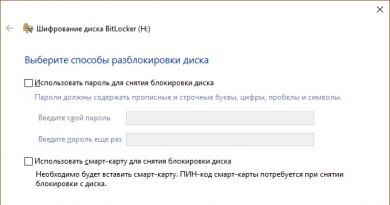Қатты дискіде бос орын жоқ, не істеуім керек? Дискіде бос орын жеткіліксіз, алдымен не істеуім керек? Windows уақытша файлдарын жою
Сәлем достар! Неліктен дискілік кеңістік жеткіліксіз екенін білесіз бе? Бүгін мен бәрін өзіңіз қалай түзетуге болатынын айтуға тырысамын. Егер сіз бұл хабарламаны көрген болсаңыз, сіздің компьютеріңіз баяулай бастағанына сенімдімін және ол да болды. Жүйе істен шығып, терезелеріңіз істен шығуы мүмкін.
Айтпақшы, жақында бір танысым сұрады, ә? Мен бұл туралы мақаланы арнайы оған және сіз үшін жаздым. Жаңа мақалалар мен кеңестерді жіберіп алмау үшін мен сізге блог жаңартуларына жазылуға және электрондық поштаңыздағы соңғы мақалаларды алуға кеңес беремін. Мұны мақаланың соңында электрондық поштаңызды енгізу арқылы жасауға болады.
Мұның бәрі жүйелік тізілім кэшінің, яғни операциялық жүйе орнатылған дискінің толы болуына байланысты болады. Сіз Интернетте кезіп жүрсіз, онлайн фильмдер көресіз және т.б., мұның бәрі сіздің қатты дискіңізге жүктеледі, содан кейін осы терезе пайда болады. Мен Windows жүйесін орнатқан кезде жүйелік дискіңіздің (C дискісі) 100 ГБ-тан асатынына көз жеткізіңіз деп кеңес беремін.

Дискілік кеңістік жеткіліксіз
Бұл мәселені шешу үшін компьютерді қайта іске қосыңыз. Егер сіз мұны істегіңіз келмесе, сіз бәрін стандартты түрде жасай аласыз. Менің компьютерім бөліміне өтіп, толған дискіні тінтуірдің оң жақ түймешігімен басыңыз. Негізінен бұл C жүйелік дискісі, сол жерді басып, Сипаттар/Дискіні тазалау тармағын таңдаңыз.

Орынды үнемдеу үшін осы дискіні кішірейту бөлімін қараңыз. ЕШҚАШАН ОНДА ТЕКСЕРІП ТЕКСЕРМЕҢІЗ, әйтпесе жүйе іске қосылмауы мүмкін және сізде бар файлдардың барлығын жоғалтасыз. Сіз сондай-ақ AusLogics BoostSpeed деп аталатын өте жақсы бағдарламаны пайдалана аласыз. Онда сіз қалай және не істеу керектігін өзіңіз анықтайсыз деп ойлаймын. Ол орысша.
Міне, балалар, енді сізде дискілік кеңістіктің неге жеткіліксіз екенін білесіз. Менің кеңесім кейбіреулерге көмектеспейді, сондықтан көмектеспегендер бұл туралы түсініктемелерде жазыңыз. Мен сіз үшін басқа опцияны жазамын және сіз қатты дискіде орынды босата аласыз.
УК-мен. Евгений Крыжановский
Windows жүйесінде жұмыс істей отырып, ол XP, 7, 8 немесе Windows 10 болсын, уақыт өте қатты дискідегі бос орынның бір жерде жоғалып жатқанын байқайсыз: бүгін оның бір гигабайтқа аз, ертең тағы екі гигабайт буланып кетті.
Ақылға қонымды сұрақ - бос дискілік кеңістік қайда және неге кетеді. Бұл әдетте вирустардан немесе зиянды бағдарламалардан туындамайтынын бірден айтайын. Көптеген жағдайларда операциялық жүйенің өзі жетіспейтін кеңістікке жауап береді, бірақ басқа опциялар бар. Бұл мақалада талқыланады. Мен сондай-ақ материалды оқуды ұсынамын: . Тағы бір пайдалы нұсқау: .
Егер жоғарыда аталған тармақтар қатты дискідегі бос орынның қай жерде жоғалып жатқанын анықтауға және оны қайтаруға көмектеспесе, міне, басқа да ықтимал және жалпы себептер.
Уақытша файлдар
Көптеген бағдарламалар іске қосылған кезде уақытша файлдарды жасайды. Бірақ олар әрдайым жойылмайды, сондықтан олар жинақталады.
Бұдан басқа, басқа сценарийлер мүмкін:
- Мұрағатта жүктелген бағдарламаны алдымен бөлек қалтаға ашпай-ақ, бірақ тікелей мұрағатшы терезесінен орнатасыз және мұрағаттаушыны процесте жабасыз. Нәтижесінде уақытша файлдар пайда болды, олардың өлшемі бағдарламаның бумасынан шығарылған тарату пакетінің өлшеміне тең және олар автоматты түрде жойылмайды.
- Сіз Photoshop бағдарламасында жұмыс істеп жатырсыз немесе өзінің своп файлын жасайтын және істен шығатын (көк экран, қатып қалатын) немесе қуатын жоғалтатын бағдарламада бейнені өңдеп жатырсыз. Нәтиже - сіз білмейтін және автоматты түрде жойылмайтын өте әсерлі өлшемі бар уақытша файл.
Уақытша файлдарды жою үшін Windows жүйесіне енгізілген Дискіні тазалау жүйелік утилитасын пайдалануға болады, бірақ ол мұндай файлдардың барлығын жоймайды. Дискіні тазалауды іске қосу үшін,Windows 7 жүйесінде «Бастау» мәзірінің іздеу жолағына «Дискіні тазалау» сөзін теріп, ішіне енгізіңізWindows 8 жүйесінде, Бастау экранындағы Іздеу бөлімінде де солай істеңіз.

Бағдарламаларды қате жою, компьютерді өз бетінше шатастыру
Ақырында, қатты дискіде аз және аз орын болуының өте кең таралған себебі бар: пайдаланушының өзі бұл үшін бәрін жасайды.
Бағдарламаларды кем дегенде Windows басқару тақтасындағы «Бағдарламалар мен мүмкіндіктер» тармағын пайдаланып дұрыс жою керек екенін ұмытпауымыз керек. Сондай-ақ компьютерде көрмейтін фильмдерді, ойнамайтын ойындарды және т.б. «жинау» қажет емес.
Шындығында, соңғы тармақта сіз одан да ұзағырақ болатын жеке мақала жаза аласыз: мүмкін мен оны келесі жолы қалдырамын.
Пікірлер (103) Қатты дискідегі бос орын жоғалды - себептерін қарастырайық
06.03.2017 09:51
06.03.2017 10:55
06.03.2017 13:02
06.03.2017 сағат 21:46
08.03.2017 17:27
09.03.2017 09:36
11.03.2017 14:15
21.03.2017 08:14
22.03.2017 10:21
11.06.2017 сағат 09:27
- \Users\Username\AppData\Local\Temp
- \Users\Username\AppData\Local\Microsoft\Windows\Уақытша интернет файлдары
- \Users\Username\AppData\Local\Microsoft\Windows\History
- \Құжаттар мен параметрлер\Пайдаланушы аты\Жергілікті параметрлер\Темп
- \Құжаттар мен параметрлер\Пайдаланушы аты\Жергілікті параметрлер\Уақытша Интернет файлдары
- \Құжаттар мен параметрлер\Пайдаланушы аты\Жергілікті параметрлер\Тарих
- Windows 10 қазір жеке файлдар мен бүкіл бағдарлама қалталары үшін өте қуатты, жоғары сапалы және қауіпсіз қысу әдісін қолдайды - LZX қысу. Өте Мен оны пайдалануды ұсынамын, жүйелік дискіде бос орын жеткіліксіз болса.
- Windows 10 параметрлерінде «Сақтау» бөлімін тауып, «Сақтау сезімі» элементін белсендіріңіз...
05.03.2017 10:04
24.02.2018 12:21
21.03.2017 03:25
21.03.2017 10:21
22.03.2017 18:33
09.06.2017 11:04
08.03.2017 сағат 14:00
Әрбір дерлік ДК пайдаланушысы ерте ме, кеш пе C дискісінде (дәлірек айтқанда, ол әдетте операциялық жүйенің физикалық орналасуы үшін пайдаланылады) бос орын таусылып, жүйе терезедегі терезеде «С дискісінде орын жеткіліксіз» деп жазатын жағдайға тап болады. тапсырмалар тақтасы. Бұл жерде бірнеше сұрақ туындайды: орын неге таусылды және не істеу керек?
Бірінші сұрақ туралы айтатын болсақ, жауап қарапайым: көбінесе дискілік кеңістік уақытша файлдармен толтырылады. Осы себепті мен әрқашан операциялық жүйе орналасатын дискілік кеңістікті бөлуді ұсынамын. Мысалы, әртүрлі бағдарламалар бір дискіде орналасса да, сізге 100 ГБ жеткілікті болады. Бірақ егер сіз қуатты ойындардың жанкүйері болсаңыз, онда кем дегенде бірнеше есе көп орын болуы керек, өйткені бүгінгі күні ойындар 15-20 ГБ бос орынды алады және бұл өте көп. Соңғы шара ретінде ойындарды басқа қатты дискіге орнатыңыз.
Екінші сұрақтың жауабы да қарапайым - орынды тазалау керек. Мен сізге қажет емес файлдарды жою арқылы мұны қалай жасау керектігін көрсетемін.
Браузер кэшін тазалау
Иә, бұл браузерлер (Google Chrome, Mozilla Firefox, Opera және Internet Explorer) әдетте соншалықты көп файлдарды сақтайды, сондықтан олар шынымен не үшін қажет деп ойлайсыз? Қалай болғанда да, олардан біржола құтылу керек.
Браузер кэшін тазалау өте оңай. Мұнда, мысалы, немесе үшін нұсқаулар бар. Соңғы шара ретінде CCleaner деп аталатын бағдарламаны пайдаланыңыз - мен оны пайдалану туралы бірінде жаздым.

Windows уақытша файлдары
Иә, Windows амалдық жүйесінде де автоматты түрде жойылатын уақытша файлдар бар, бірақ бұл операция біз қалағандай жиі орындалмайды. Сондықтан біз Windows жүйесіне қажет емес файлдардан құтылуға өз бетінше көмектесе аламыз.
Егер сіз Windows 7 немесе Vista жүйесін пайдалансаңыз, келесі мекенжайларда орналасқан қалталардың мазмұнын тазалауыңыз қажет:
Егер сіз Windows XP пайдалансаңыз, қалта орны сәл басқаша болады:
Сондай-ақ, қалталар бейтаныс көздерден жасырылуы мүмкін екенін ұмытпаңыз, сондықтан оларды көрінетін етіп жасау керек.
Файлдарды әдеттегі жолмен (файлдарды таңдау және жою) немесе файл менеджері арқылы жоюға болады. Соңғысын пайдалану әлдеқайда ыңғайлы және ол әдеттегі жолмен жойылмайтын файлдарды да жоя алады.
Файлдарды жүктеп салу
Кез келген браузер арқылы сіз осы немесе басқа файлды компьютеріңізге жүктей аласыз. Әдепкі бойынша, ол сақталатын орын C дискісінде болады. Әдетте, пайдаланушылардың көпшілігі бұл туралы ойламайды және нәтижесінде біраз уақыттан кейін дискіде жүктелген файлдардың үлкен саны жиналады.
Не істеу? Ол үшін жүктеп алынған файлдардың сақтау орнын өзгертеміз. Мен сізге мысал ретінде Mozilla Firefox пайдалануды көрсетемін: параметрлерге өтіп, файлдарды сақтау жолын қалағаныңызша өзгертіңіз, шамамен скриншотта көрсетілгендей:

Егер сіз оны қолдансаңыз, дәл солай істеуді ұмытпаңыз.
Қажет емес бағдарламалар
Компьютерді бірінші немесе тіпті екінші жылдан астам пайдаланатын пайдаланушылар бастапқыда компьютерге бірдеңе орнатуға үлкен ниет бар екенін біледі, мысалы, жұмыс үстеліндегі тұсқағазды жылдам өзгертуге арналған бағдарлама. Дегенмен, көбінесе бағдарламаны пайдалану талап етілмейді және ол орын алады, кейде өте көп. Сондықтан біз басқару тақтасына өтіп, біз пайдаланбайтын бағдарламаларды таңдап, оларды жоямыз. Рас, бағдарламаларды мұқият жою керек, себебі жойылған құрамдас онымен байланысты басқа утилита жұмысын тоқтатуы мүмкін. Өте сақ болыңыз!
Ұйқы режиміне кіру
Таңқаларлық, бірақ шындық! Ұйқы режиміне өту арқылы бірнеше қосымша гигабайтты (!) «жеуге» болады! Өкінішке орай, бұл жағдайда жүйе жетілмеген, сондықтан оны сәл жақсартуға көмектесе аласыз. Мұны істеу үшін басқару тақтасы арқылы қуат параметрлеріне өтіп, компьютерді ұйқы режиміне қоюды өшіріңіз.

Қоқысты босату
Көбінесе мен Shift+Delete түймелерін басу арқылы файлдарды жоямын, бірақ пайдаланушылардың басым көпшілігі қоқыс жәшігін ескі әдіспен пайдалануды жөн көреді. Және ол дұрыс әрекет етеді, өйткені бұл жағдайда жойылған файлдарды бір рет басу арқылы қалпына келтіруге болады. Бірақ қоқыс жәшігіндегі файлдар дискіде көп орын алатынын ұмытпаңыз, сондықтан олардан міндетті түрде құтылу керек.
Әдеттен тыс үлкен файлдар
Кейбір бағдарламаларда файлдардың үлкен санын олар орналасқан каталогта сақтауға және оларды мүлде жоймауға мүмкіндігі бар. Мысалы, кейбір антивирустар осы жұмыс түрімен танымал, нәтижесінде қалта өлшемі бірнеше гигабайтқа жетуі мүмкін. Мұндай қалталарды анықтаудың ең оңай жолы - олардың өлшемін көрсететін файл менеджері.
Пейджинг файлының өлшемін өзгерту
Жүйе сипаттарында жүйе жұмысы үшін пайдаланылатын пейджинг файлының өлшемін де өзгертуге болады. Айта кету керек, бұл файлдың өлшемін азайту операциялық жүйенің жалпы жұмысына теріс әсер етуі мүмкін. Дегенмен, бұл сізге бірнеше гигабайтты үнемдейді.

Windows жаңарту файлдары
Ескі Windows операциялық жүйелері үшін жүйені жаңартудан кейін пайдаланылмаған қалталардың қалуы маңызды. Әдетте, олардың аты «$» әрпінен басталады, сондықтан мұндай қалталарды қауіпсіз жоюға болады. Тек маңызды нәрсені жоймау үшін сақ болыңыз.
Ақырында, мен бұл күндері уақытша файлдарды ешкім дерлік қолмен жоймайтынын байқамаймын. Мұның мағынасы бар, өйткені үшінші тарап бағдарламалары мұны сіз үшін жасай алады. Мысал іздеудің қажеті жоқ - дәл сол CCleaner бағдарламасын алыңыз. Әйтсе де, дәмі мен түсіне байланысты, олар айтқандай...
Мақаланың тақырыбына қатысты сұрақтарыңыз болса, бізге хабарласыңыз.
Егер сізде дискілік кеңістік жеткіліксіз болса (C :) және нәтижесінде Windows амалдық жүйесі баяулай бастады және қателеседі - бұл мақала тек сізге арналған. Онда мен осы сайтта бұрын-соңды сипатталған жүйелік дискідегі бос орынды босатудың барлық әдістерін жинадым.
Мен сізге болашақта оны қайта толтырмау үшін бірнеше алдын алу кеңестерін беремін.

Сонымен, мақаланың бірінші бөлігінде мен сайттың тереңінен жүйелік дискідегі бос орынды ұлғайту бойынша барлық кеңестерді шығарамын, егер қиындық туындаса және сіз оны әрең жылжытсаңыз (толық дерлік) .
Әрине, мен мұнда сайттағы алдыңғы мақалалардағы барлық мәтіндерді көшірмеймін - мен сізге әдістерді еске саламын және олардың егжей-тегжейлі сипаттамасына сілтемелер беремін.
Дискідегі бос орынды көбейту әдістері
1. Мен ұсынамын дискіні тазалау үшін жүйенің кірістірілген құралдарын пайдаланыңыз. Осыдан кейін Windows жүйесінің алдыңғы нұсқаларын жойыңыз жаһандық жаңарту, егер олар сіздің компьютеріңізден әлі кетпесе. Кішігірім жаңартулар мен бағдарламалардың көптеген қажетсіз орнатушыларынан, миллиондаған есеп мұрағаттарынан және әртүрлі қателер журналдарынан, уақытша файлдардан және қажет емес жүйені қалпына келтіру нүктелерінен құтылыңыз.
2. Сізге шынымен қажет компьютерлік бағдарламаларды таңдап, барлық қажет емес немесе жою өндіруші алдын ала орнатқанмысалы, ноутбук.
Стандартты бағдарламалық құралды жою құралын немесе дискідегі бос орынды алатын бос тұрған бағдарламалардан құтылуға болады. үшінші тараптың қуатты жоюшылары.
3. Күту күйін өшіріңіз, егер сіз оны қолданбасаңыз, барлық компьютер пайдаланушыларының 90%-ы сияқты. Бұл қадам шын мәнінде жүйелік дискіде БІРШЕ ГИГАБАЙТ босатады.
4. Орнатылған бағдарламалардың ауыр қалталарын жүйелік емес дискіге тасымалдаңыз. Тек мұны қарапайым көшіру-қою арқылы емес, барлық жүйелік қоңырауларды жаңа орынға қайта бағыттайтын FreeMove арнайы бағдарламасымен жасау керек.
Сол сияқты, сіз орнатқан шолғыш профильдері бар қалталарды тасымалдауға болады - олар әдетте өте үлкен.
Назар аударыңыз: егер сізде жүйелік SSD дискісі болса, ал екіншісі кәдімгі қатты диск болса, онда бұл қалталарды тасымалдау (браузер профильдері) осы бағдарламалардың жұмысын айтарлықтай баяулатуы мүмкін.
5. Егер сізде жеткілікті болса жедел жады- жүйе сипаттарында пейджинг файлын өшіруге болады...


6. Мен әсіресе батылдарға (бақытсыз) жүйені қалпына келтіру қызметін оның нүктелерімен бірге өшіруге кеңес беремін. Бұл Windows жүйесін қайта орнату сіз үшін оңай және жылдам болса (тек көңіл көтеру үшін) немесе оны үшінші тарап құралдарын пайдаланып қайта қалпына келтіруді білсеңіз...


ПАЙДАЛЫ ВИДЕО
Windows 10 жүйесінде жүйелік дискіде бос орын аз ба?
бар пайдаланушыларға арналған бірнеше кеңес ағымдағы нұсқасыоперациялық жүйе...


Шын мәнінде, бұл өте қызықты және пайдалы бөлім - сіз дискідегі бос орынды ұлғайту үшін көп нәрсені конфигурациялай аласыз (C :) ...




Жүйелік дискіні таза және әрқашан жеткілікті бос орынмен сақтауға көмектесетін алдын алу әрекеттеріне көшейік.
Бос дискілік кеңістікті болдырмау (C :)
1. Жүйеге енгізілген «Менің құжаттарым», «Жүктеулер» және «Жұмыс үстелі» пайдаланушы қалталарын басқа жүйелік емес дискіге тасымалдаңыз. Мұны осы мақалада сипатталған әдісті немесе FreeMove тегін бағдарламасын пайдалану арқылы жасауға болады.
2. Таңдаулы браузерлердің параметрлерінде жүктеп алу қалтасын әрқашан қайта тағайындауды ұмытпаңыз...


Мұны бұрын жасамаған болсаңыз, әдепкі жүйелік қалтадан барлық мазмұнды алып, оны басқа дискідегі жаңа жүктеу қалтасына қойыңыз.
3. Тұрақты түрде пайдаланыңыз дәлелденген тазалау бағдарламалары. Олар шынымен де көп бос орынды босатып, бұрын жойылған бағдарламалардың қалдықтарынан және олардың «құйрықтарынан», әртүрлі журналдардан және файлдары бар мұздатылған уақытша қалталардан құтыла алады.
Кейбір ерекше смарт бағдарламалар сияқты жүйелік дискінің тазалығын автоматты режимде де бақылай алады.
Енді жүйелік дискіде орын жеткіліксіз болса не істеу керектігін білесіз. Бос дискілік кеңістікті (C :) ұлғайтудың басқа әдістерін білесіз бе? Осы мақалаға түсініктемелерде айтыңыз, мен оны қосамын.
Жаңа пайдалы компьютерлік бағдарламаларға және.
ПАЙДАЛЫ ВИДЕО
Мен жай ғана бағдарламаларды қарап жатырмын! Кез келген шағымдар - олардың өндірушілеріне!
Компьютерді пайдаланған кезде, жүйе «C дискісінде орын жеткіліксіз» деп жазған кезде пайдаланушы жиі мәселеге тап болады. Ешбір жағдайда бұл хабарламаны елемеуге болмайды және көп жағдайда сіз оны елемеу мүмкін емес (тіпті қаласаңыз да). Бұл ескертудің пайда болуы жергілікті С дискісінің бітелуіне байланысты және пайдаланушының дереу араласуын талап етеді.
Кейде қатты дискідегі секторлардың дұрыс бөлінбеуінен, жергілікті дискіге тым кішкентай өлшем бөлінгенде, дискілік кеңістіктің жеткіліксіздігі туралы хабарлама пайда болады. Бұл жағдай әсіресе Windows 7 және одан жоғары нұсқаларды пайдаланушылар арасында жиі кездеседі, өйткені олар әдеттен тыс жаңа жүйелердің әлдеқайда көбірек орын қажет ететінін ескермей, C дискісіне аз орын қалдырады. Егер Windows XP және бағдарламалары үшін 30-40 ГБ жеткілікті болса, Microsoft қабықша бағдарламасының жаңа нұсқалары үшін бұл соманы екі есеге көбейткен жөн, әйтпесе жиі «қосқышта орын жеткіліксіз» пайда болуымен мәселені шешуге тура келеді. C дискісінің хабарламасы.
Жүйе үшін бөлінген орын жеткіліксіз болса, қатты дискідегі орынды қайта орнатып, қайта бөлген жөн. Егер бұл мүмкін болмаса (мысалы, «қол тигізуге» болмайтын кеңсе компьютері) немесе себебі ластану болса, тазалау әрекеттерінің сериясын орындау керек.
Ең алдымен, жүйені бағдарламаларды, браузерлерді және Windows-тың өзін жасайтын барлық нәрселерден тазалау керек. Осы мақсаттар үшін қол жетімді тегін бағдарламалардың кез келгенін орнатуға болады. Көбінесе мұндай «жүйелік қоқыс» мөлшері өте үлкен көлемге жетеді, бұл «дискілік кеңістік жеткіліксіз» хабарламасының пайда болуын тудырады.
Содан кейін жүктеп алулар қалталарын, құжаттар мен жұмыс үстелін ескі және қажетсіз файлдарды, кескіндерді және т.б. бар-жоғын мұқият қарап шығу керек. Күмәндансаңыз, оларды жою мүмкін емес, бірақ, мысалы, көбірек орын бар басқа жергілікті дискіге тасымалдау .

Егер жоғарыда сипатталған әдістер көмектеспесе және жүйе әлі де дискілік кеңістік жеткіліксіз деп шағымданса, орнатылған бағдарламаларды мұқият тексеру керек. Олардың кейбіреулері, мысалы, Photoshop, өте көп орын алады және басқа дискіге ауыстырылуы мүмкін, бұл олардың жұмысына әсер етпейді, бірақ С дискісімен жұмыс істеу үшін орынды босатады. Ескірген және қажет емес бағдарламаларды тапсаңыз, олардан құтылу керек.
«Дискілік кеңістік жеткіліксіз» хабарландыруын жою үшін жүйеде кейбір әрекеттерді орындауға болады, атап айтқанда:
Ұйқы режимін өшіріңіз;
Жалпы алғанда, бұл екі әрекет кемінде 4 ГБ бос орын береді. Ұйқы режимін өшіру үшін басқару тақтасында «Қуат параметрлері» тармағын таңдау керек. Онда сіз «Бақылауды өшіру параметрлерін» табуыңыз керек. Содан кейін компьютерді ауыстыруға жауап беретін «ешқашан» опциясын таңдау керек Содан кейін оны ашу керек («Win + R» комбинациясы) және сол жерге «powercfg - h off» деп жазып, әрекетті басу арқылы растаңыз. «Enter» пернесін басыңыз.

Жылжыту үшін жүйе сипаттарында орналасқан «Өнімділік» тармағын табу керек, оны «Менің компьютерім» белгішесін тінтуірдің оң жақ түймешігімен басу арқылы таңдауға болады. «Қосымша» қойындысы бар, онда «Параметрлер» ашу керек. Әдетте, жүйе C дискісінде орын сақтау үшін автоматты түрде конфигурацияланады. Пайдаланушы бұл дискіні алып тастауы керек. Мұны істеу үшін сіз оны таңдап, «Орнату» опциясын басу арқылы әрекеттерді растай отырып, «Пейджинг файлынсыз» тармағында растауды орнатуыңыз керек. Басқа дискіні таңдап, оған своп файлын орнатуға болады. Өзгерістер күшіне енуі үшін компьютерді қайта іске қосу керек.